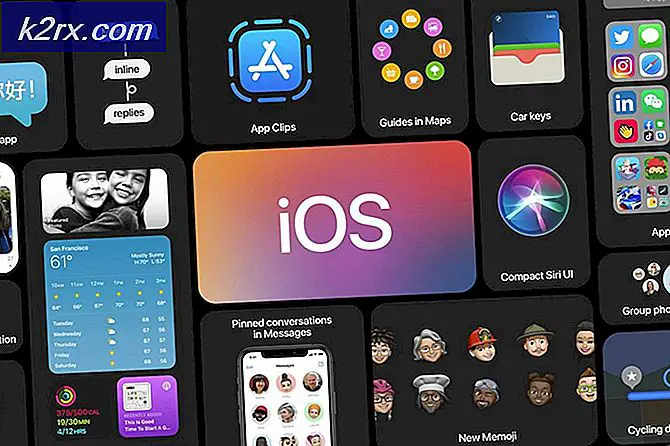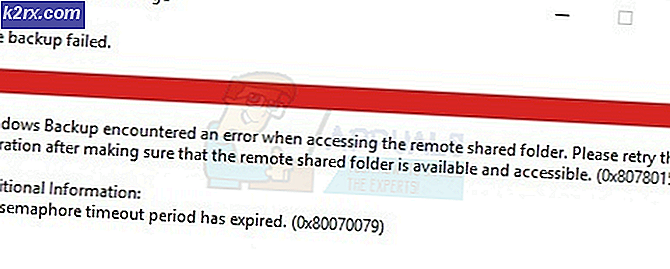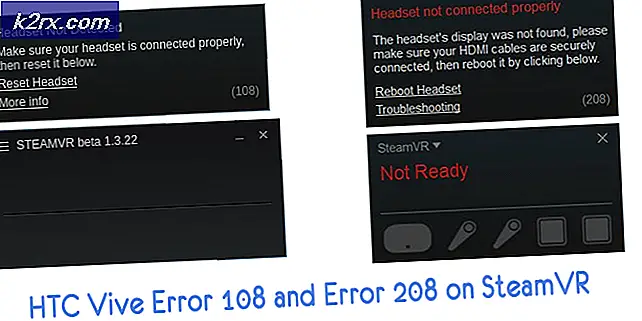Opstarten van Logitech Download Assistant uitschakelen
Logitech Download Assistant is software ontworpen door Logitech die wordt gebruikt voor het detecteren van nieuwe updates bij het opstarten van Windows. Dit helpt u bij het automatisch downloaden en installeren van de nieuwe updates voor uw toetsenborden en muizen. Dit verschijnen bij elke startup is echter vervelend voor meerdere gebruikers. Als u dit verwijdert en uitschakelt, verandert er niets voor uw Logitech-apparaten, aangezien dit slechts een hulpprogramma voor de updates is.
Wat is de oorzaak van het verschijnen van de Logitech Download Assistant bij het opstarten?
We hebben dit specifieke probleem onderzocht door te kijken naar verschillende gebruikersrapporten en de reparatiestrategieën die vaak werden gebruikt om het probleem op te lossen door gebruikers die zich in een vergelijkbare situatie bevonden. Er zijn verschillende redenen waarom dit venster van tijd tot tijd voor de gebruiker kan verschijnen:
Om zo efficiënt mogelijk te blijven, raden we u aan de methoden te volgen in de volgorde waarin ze worden gepresenteerd. Een van hen zal helpen om het probleem in uw specifieke scenario op te lossen.
Methode 1: Logitech Download Assistant uitschakelen bij opstarten
Dit is de eenvoudigste methode om te voorkomen dat de Logitech Download Assistant wordt geopend wanneer het systeem wordt opgestart. Soms krijgt de applicatie standaard de opstartoptie zonder u dit te laten weten. Het opstarttabblad in Taakbeheer toont u alle toepassingen die worden vermeld voor het opstarten van uw computer. U kunt de LDA-toepassing voor het opstarten uitschakelen vanuit Taakbeheer door de onderstaande stappen te volgen.
- Houd de Windows-sleutel en Druk op R. openen Rennen, typ nu 'taskmgr”In het tekstvak en klik OK openen Taakbeheer
- Selecteer de Opstarttabblad en vind de "Logitech Download Assistant“, klik er met de rechtermuisknop op en selecteer Uitschakelen
- Start opnieuw op en controleer of de LDA nog steeds verschijnt bij het opstarten of niet.
Methode 2: de Logitech Download Assistant uitschakelen in Instellingen
Sommige getroffen gebruikers zijn erin geslaagd het probleem op te lossen door de meldingen voor de Logitech Download Assistant in de Windows-instellingen uit te schakelen. U kunt uw "Meldingen en acties”In instellingen voor LDA, als de assistent daar beschikbaar is, zal het uitschakelen van de meldingen dit venster voor de gebruiker niet meer tonen.
- Houden Windows-sleutel en Druk op I. om de instellingen te openen, klik vervolgens op "Systeem”
- Nu open Meldingen en acties en scroll naar beneden om te controleren Logitech in de lijst
- Als het wordt vermeld, kunt u schakelenUit de meldingen
- Nu kunt u controleren of de Logitech Download Assistant nog steeds wordt weergegeven of niet.
Als deze optie niet beschikbaar is in uw instellingen, is de volgende methode een permanente oplossing voor het verschijnen van het assistent-venster.
Methode 3: het bestand LogiLDA.dll verwijderen in System32
Bij deze methode zullen we de LogiLDA.dll in de System32-map verwijderen om het LDA-venster te verwijderen dat bij het opstarten wordt weergegeven. Gebruikers meldden ook dat het verwijderen van dit bestand geen verschil maakte of geen conflict veroorzaakte met de hoofdmodule van Logitech. Het nadeel is dat u uw Logitech-product in de toekomst handmatig zou moeten bijwerken. De automatische updatefunctie zal niet werken.
- Open je Bestandsverkenner door te drukken Windows + E sleutels
- Zoek nu hetLogiLDA.dll in de volgende directory:
C:\Windows\System32
- Klik met de rechtermuisknop op het LogiLDA.dll bestand en klik Verwijderen
- Start uw systeem opnieuw op en het LDA-venster zal niet meer verschijnen.